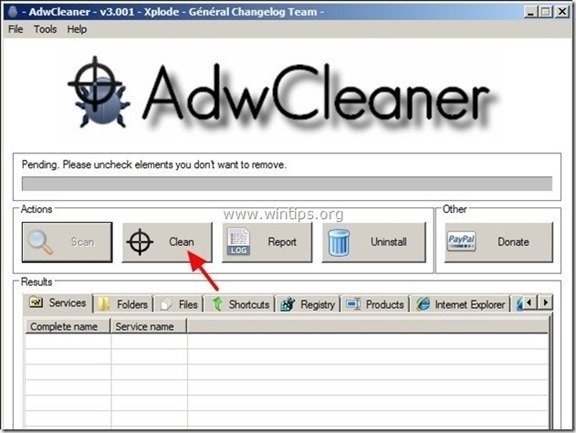Obsah
“ dnsrsearch.com " ( TimeWarnerCable.com ) je únosca prehliadača, ktorý je súčasťou iných bezplatných inštalačných programov a po nainštalovaní do počítača upraví vašu domovskú stránku na internete na "dnsrsearch.com " a zmení váš internetový vyhľadávač na " dnsrsearch.com ", ktorý vykonáva presmerovanie prehliadania a zobrazuje reklamy od neznámych predajcov.
" dnsrsearch.com ” únosca bol pravdepodobne nainštalovaný do vášho počítača, keď ste si stiahli a nainštalovali legitímny softvér.
Tento návod je napísaný s cieľom pomôcť používateľom úplne odinštalovať/odstrániť " dnsrsearch.com " únoscu prehliadača z ich počítačov.
Poznámka: Pri inštalácii softvéru do počítača musíte vždy dávať pozor.
“D nsrsearch.com " ( TimeWarnerCable.com ) Odstránenie presmerovania prehliadača Pokyny:

Ako odinštalovať " dnsrsearch.com " únosca prehliadača z váš počítač:
Krok 1. Odinštalovanie "DnsRSearch " z ovládacieho panela systému Windows.
1. Ak to chcete urobiť, prejdite na stránku:
- Windows 8/7/Vista: Štart > Ovládací panel . Windows XP: Štart > Nastavenia > Ovládací panel
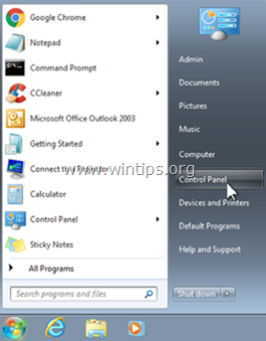
2. Dvojitým kliknutím otvoríte
- Pridať alebo odstrániť programy ak máte systém Windows XP Programy a funkcie ak máte systém Windows 8, 7 alebo Vista.
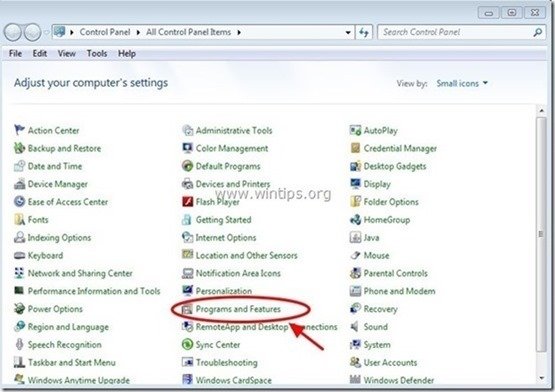
3. V zozname programov nájdite a Odstrániť (odinštalovať) akýkoľvek program z " DNSRSEARCH ”.
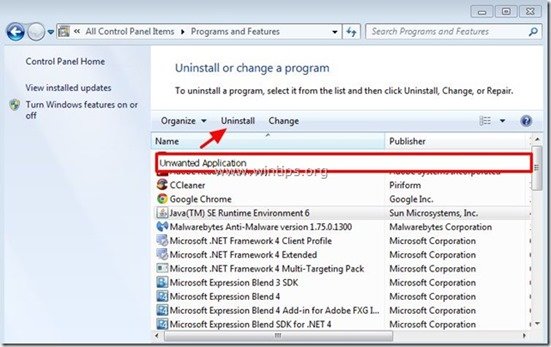
Krok 2: Vyčistite položky registra Adware/Hijacker pomocou programu AdwCleaner.
1. Stiahnite si a uložte nástroj "AdwCleaner" na plochu.
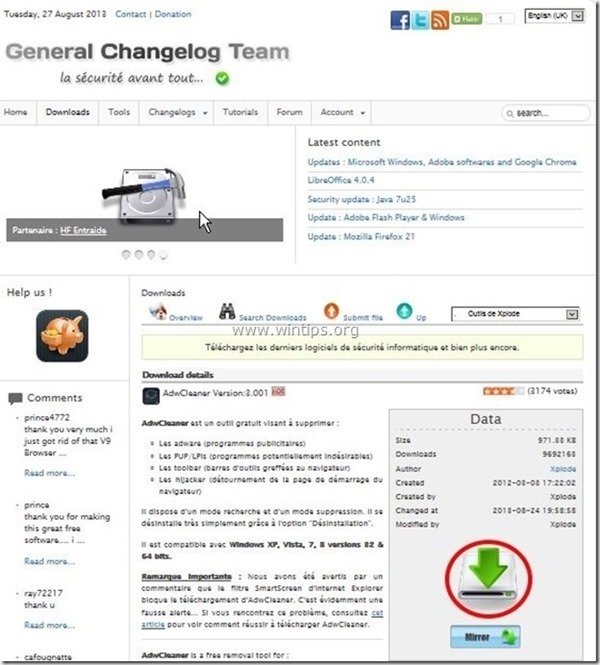
2. Zatvorte všetky otvorené programy a Dvojité kliknutie otvoriť "AdwCleaner" z pracovnej plochy.
3. Tlač " Skenovanie ”.
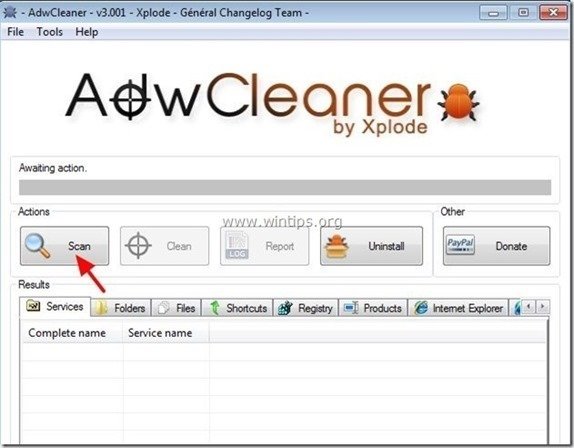
4. Po dokončení skenovania stlačte tlačidlo "Clean " odstrániť všetky nežiaduce škodlivé položky.
4. Tlač " OK " na adrese " AdwCleaner - Informácie" a stlačte tlačidlo " OK " opäť reštartovať počítač .
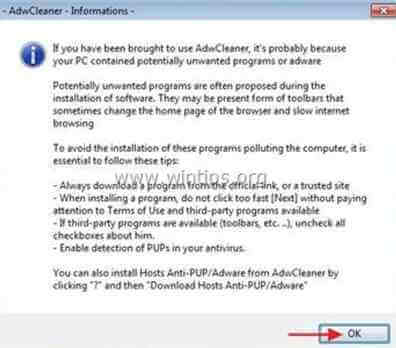
5. Keď sa počítač reštartuje, zavrieť " Informácie o programe AdwCleaner" (readme) a pokračujte na ďalší krok.
Krok 3. Odstráňte " dnsrsearch.com " domovskú stránku a nastavenia vyhľadávania v internetovom prehliadači.
Internet Explorer, Google Chrome, Mozilla Firefox
Internet Explorer
Ako odstrániť " dnsrsearch.com " domovská stránka & nastavenia vyhľadávania z aplikácie Internet Explorer.
1. V hlavnej ponuke aplikácie Internet Explorer kliknite na: " Nástroje "  a vyberte možnosť " Možnosti internetu ".
a vyberte možnosť " Možnosti internetu ".
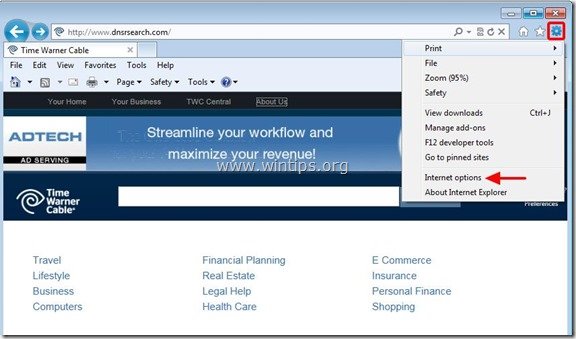
2. Na " Všeobecné " karta, vymazať nechcená domovská stránka " dnsrsearch.com " z " Domovská stránka " box & typ vaša preferovaná domovská stránka (napr. www.google.com)
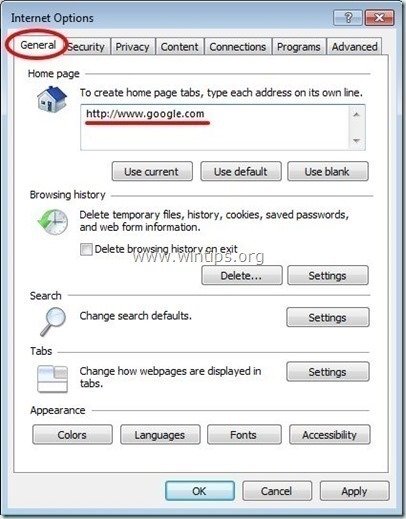
3. Na " Vyhľadávanie ", stlačte tlačidlo " Nastavenia " v Vyhľadávanie sekcia. *
Upozornenie*: Ak chcete upraviť nastavenia vyhľadávania v programe Internet explorer, keď ste v hlavnom okne programu Internet Explorer, stačí stlačiť tlačidlo " Prevodovka " ikona  (v pravom hornom rohu) a vyberte položku " Správa doplnkov " .
(v pravom hornom rohu) a vyberte položku " Správa doplnkov " .
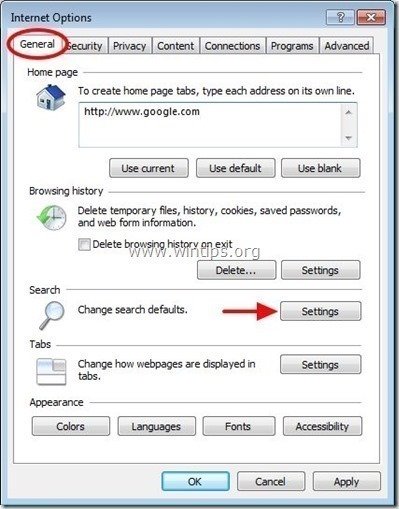
4. Na " Poskytovatelia vyhľadávania ", vyberte a " Nastaviť ako predvolené " iný poskytovateľ vyhľadávania ako nechcený " DNSRSEARCH " poskytovateľ.
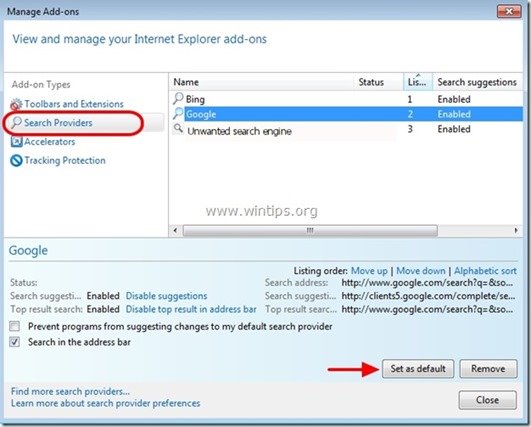
5. Potom vyberte položku " DNSRSEARCH " poskytovateľa vyhľadávania a kliknite na Odstránenie stránky .
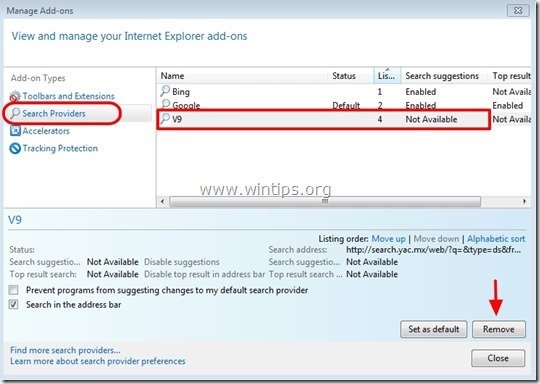
6. Vyberte položku "Panely nástrojov a rozšírenia" na ľavom paneli a potom vyberte a Zakázať všetky nechcené panely nástrojov alebo rozšírenia, ktoré sa tam nachádzajú z " DNSRSEARCH".
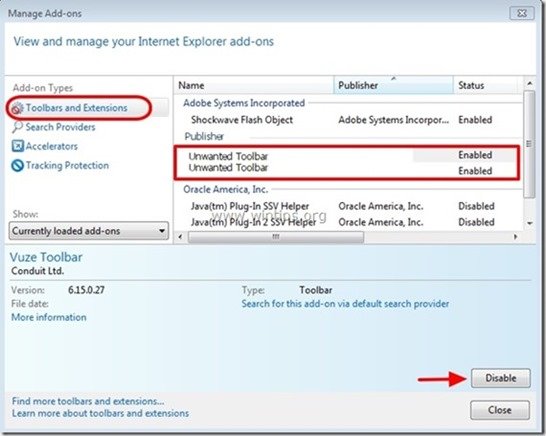
7. Zatvorte všetky okná aplikácie Internet Explorer a reštartovať váš prehliadač .
8. Pokračujte na Krok 4 .
Google Chrome
Ako odstrániť " dnsrsearch.com " domovská stránka & nastavenia vyhľadávania v prehliadači Google Chrome.
1. Otvorte prehliadač Google Chrome a prejdite do ponuky Chrome  a vyberte možnosť " Nastavenia ".
a vyberte možnosť " Nastavenia ".
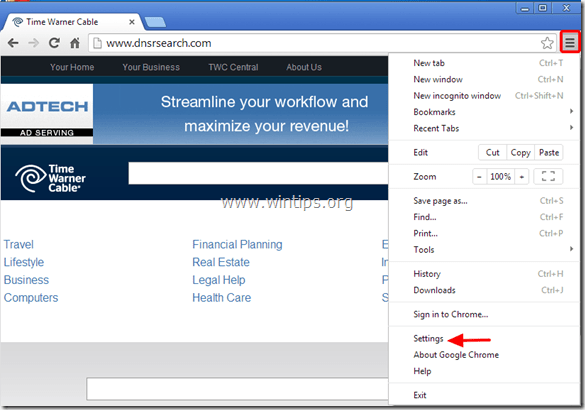
2. Nájdite " Pri spustení " a vyberte možnosť " Nastavenie stránok ".
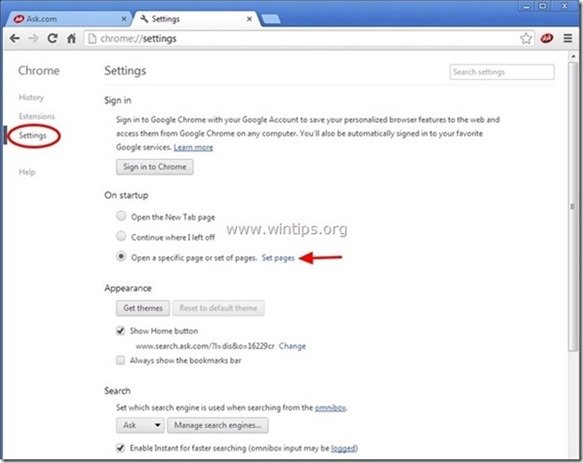
3. Vymazať " dnsrsearch.com " zo spúšťacích stránok stlačením tlačidla " X " na pravej strane.
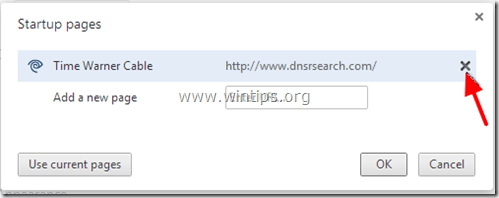
4. Nastavte preferovanú úvodnú stránku (napr. http://www.google.com) a stlačte tlačidlo " OK ".
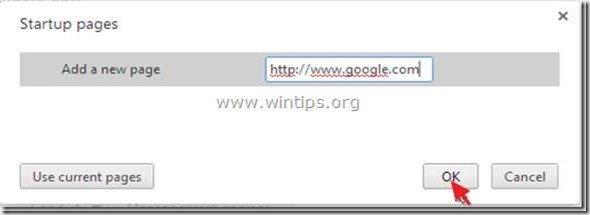
5. Pod " Vzhľad ", začiarknite, aby ste povolili " Zobraziť tlačidlo Domov " a vyberte možnosť " Zmena ”.
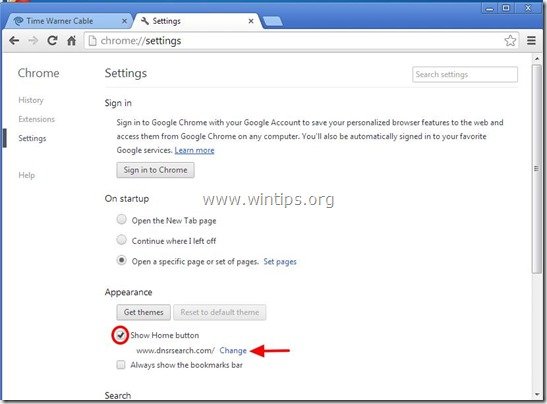
6. Vymazať " dnsrsearch.com " položka z " Otvorte túto stránku " box.
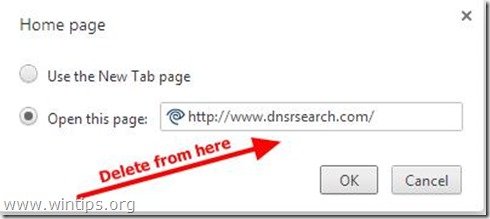
7. Typ (ak chcete) vaša preferovaná webová stránka sa otvorí po stlačení tlačidla " Domovská stránka " (napr. www.google.com) alebo nechajte toto pole prázdne a stlačte tlačidlo " OK ”.
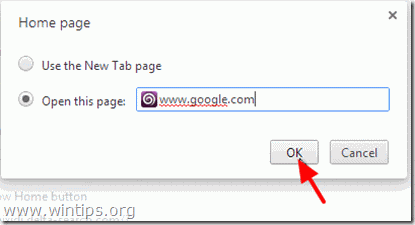
5. Prejsť na " Vyhľadávanie " a vyberte možnosť " Správa vyhľadávačov ".
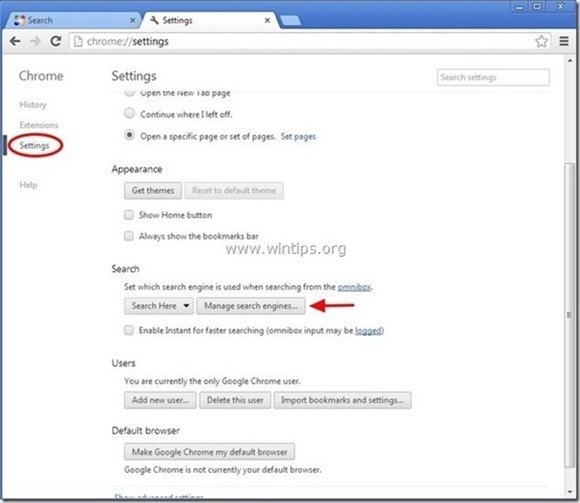
6. Vyberte si preferovaný predvolený vyhľadávač (napr. vyhľadávanie Google) a stlačte " Urobiť predvolené nastavenie ".
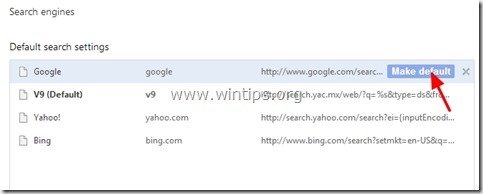
7. Potom vyberte položku " dnsrsearch " vyhľadávač a odstrániť ho stlačením tlačidla " X " vpravo.
Vyberte si " Hotovo " na zatvorenie " Vyhľadávače " okno.
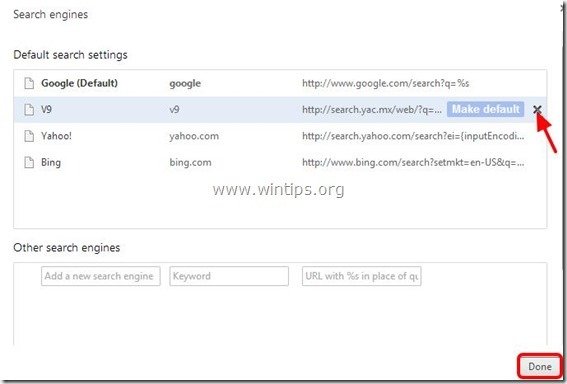
8. Vyberte si " Rozšírenia " na ľavej strane.
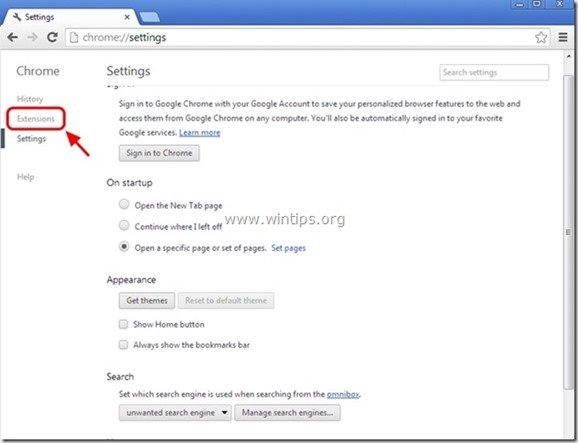
9. V " Rozšírenia " možnosti, odstrániť akékoľvek nechcené rozšírenie, ktoré sa tam nachádza, kliknutím na recyklovať ikona vpravo.
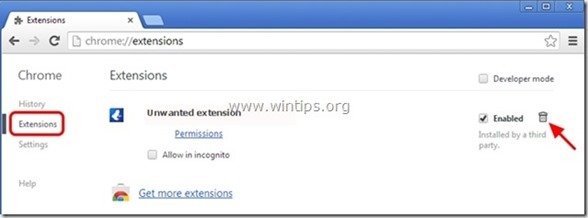
10. Zatvorte všetky okná prehliadača Google Chrome a p r e d p o k l a d á m e Krok 4 .
Mozilla Firefox
Ako odstrániť " dnsrsearch.com " domovská stránka & nastavenia vyhľadávania v prehliadači Mozilla Firefox.
1. Kliknite na " Firefox" tlačidlo ponuky v ľavom hornom rohu okna Firefoxu a prejdite na " Možnosti ”.
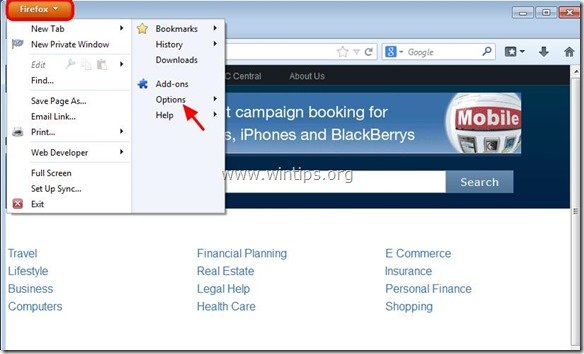
2. V " Všeobecné " karta vymazať nechcená domovská stránka: " http://dnsrsearch.com " stránka z " Domovská stránka " a zadajte preferovanú domovskú stránku (napr. http://www.google.com).
Tlač " OK " po dokončení.
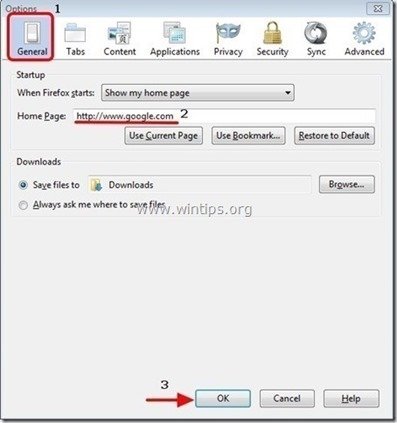
3. V ponuke prehliadača Firefox prejdite na položku " Nástroje " > " Správa doplnkov ”.
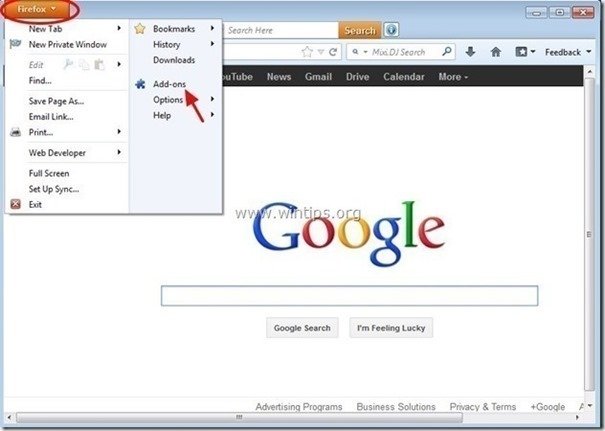
4. Vyberte si "Rozšírenia" vľavo a potom z neho odstráňte všetky nechcené prípony (napr. " DNSSEARCH ") stlačením tlačidla " Odstránenie stránky " tlačidlo.
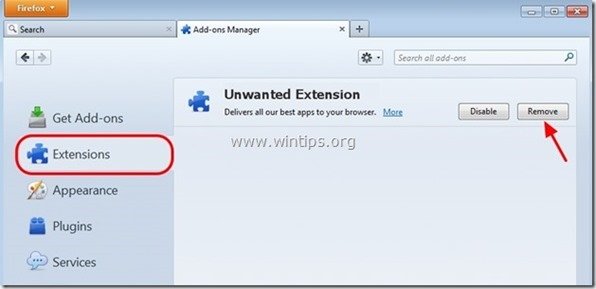
5. Zatvorte všetky prehliadače Firefox a reštartujte Firefox.
6. Prejdite na ďalší krok .
Krok 4. Vyčistite nežiaduce súbory a položky.
Použite " CCleaner " a prejdite na čisté váš systém z dočasných internetové súbory a neplatné položky registra.*
* Ak neviete, ako nainštalovať a používať "CCleaner", prečítajte si tieto pokyny .
Krok 5. Vyčistite počítač od zostávajúcich škodlivých hrozieb.
Stiahnite si a nainštalovať jeden z najspoľahlivejších BEZPLATNÝCH programov proti škodlivému softvéru v súčasnosti, ktorý vyčistí váš počítač od zostávajúcich škodlivých hrozieb. Ak chcete byť neustále chránení pred existujúcimi a budúcimi hrozbami škodlivého softvéru, odporúčame vám nainštalovať si program Malwarebytes Anti-Malware PRO:
Ochrana MalwarebytesTM
Odstraňuje spyware, adware a malware.
Začnite s bezplatným sťahovaním teraz!
1. Spustiť " Malwarebytes Anti-Malware" a umožniť programu aktualizovať sa na najnovšiu verziu a v prípade potreby na škodlivú databázu.
2. Keď sa na obrazovke zobrazí hlavné okno programu Malwarebytes Anti-Malware, vyberte položku " Vykonanie rýchleho skenovania " a potom stlačte tlačidlo " Skenovanie " a nechajte program vyhľadať hrozby vo vašom systéme.
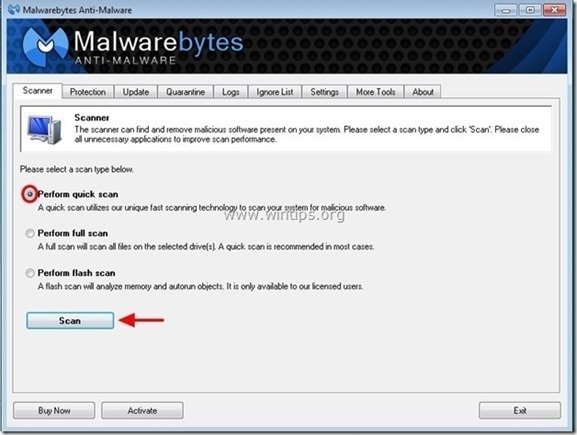
3. Po dokončení skenovania stlačte tlačidlo "OK" zavrieť informačnú správu a potom stlačte . "Zobraziť výsledky" tlačidlo na zobraziť a odstrániť nájdené škodlivé hrozby.
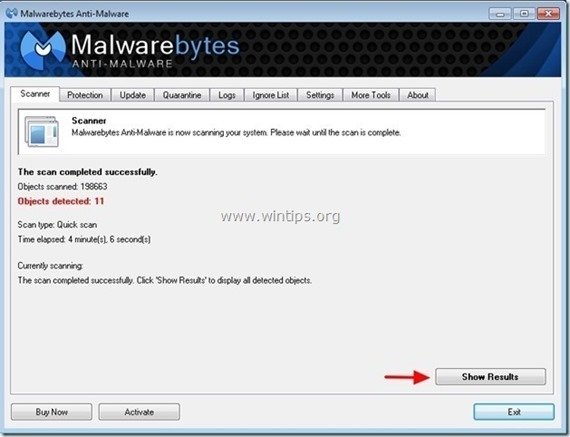 .
.
4. V okne "Zobraziť výsledky" kontrola - pomocou ľavého tlačidla myši. všetky infikované objekty a potom vyberte položku " Odstrániť vybrané " a nechajte program odstrániť vybrané hrozby.
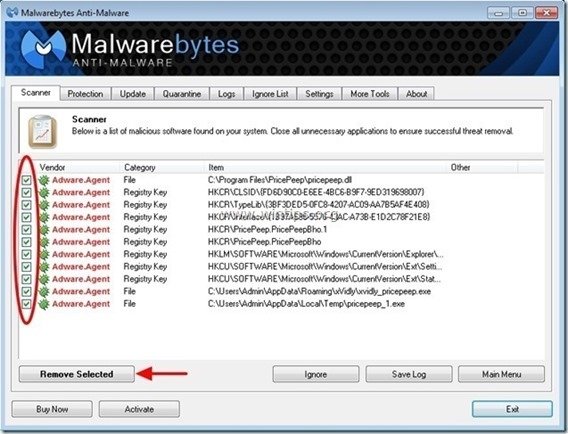
5. Po dokončení procesu odstraňovania infikovaných objektov , "Reštartujte systém, aby ste správne odstránili všetky aktívne hrozby".
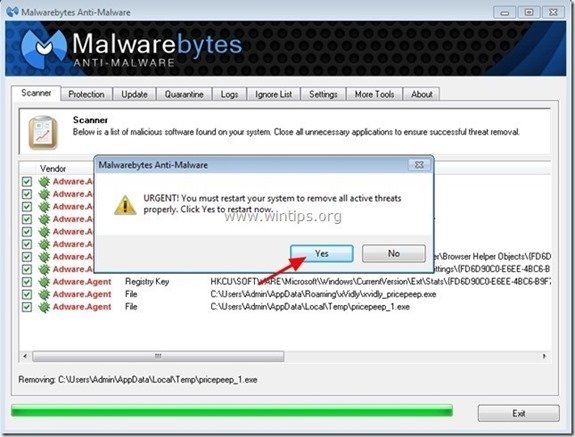

Andy Davis
Blog správcu systému o systéme Windows